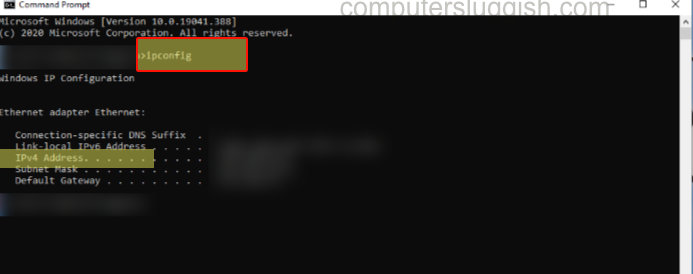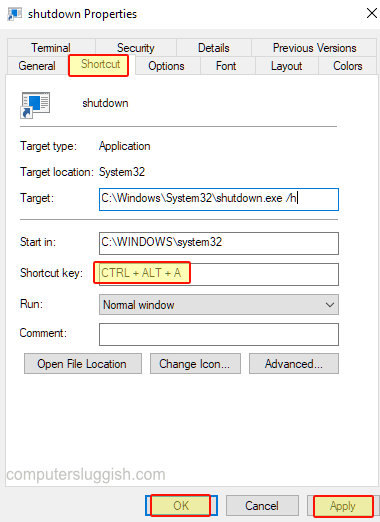Внешний жесткий диск иногда может не распознаваться ОС Windows, и это очень распространенная проблема, с которой сталкиваются многие пользователи Windows. Действительно, при подключении портативного жесткого диска к порту USB 3.0 компьютера Windows не отображает ни одного диска в разделе проводника Windows. Некоторые пользователи утверждают, что внешний жесткий диск прекрасно работал до того, как они сделали полный раздел жесткого диска и установили новую Windows. Возможно, это проблема с установленным драйвером USB на вашем компьютере.
Содержание
Чтобы решить проблему «Внешний жесткий диск не распознается компьютером», сначала установите ожидающие обновления ОС (необязательно, но это может решить проблему). Затем подключите внешний USB-накопитель USB 3.0 к компьютеру. Проверьте, появляется ли сообщение о том, что устройство USB не распознано, или нет. Если вы получаете такое сообщение, проверьте решение проблемы «Устройство USB не распознано». Если вы получаете любое другое сообщение об ошибке, попробуйте исправить ошибку с помощью программы устранения неполадок оборудования и устройств в ОС Windows (Windows 10, 8.1, 8 или 7). Он автоматически устранит постоянные известные проблемы вашего ПК.
Проблема может возникнуть, когда компьютер или ОС Windows не может загрузить поддерживаемые драйверы (которые загружаются автоматически при подключении внешнего жесткого диска к порту USB). Возможно, какая-то программа блокирует установку драйверов на ПК. Для решения проблемы можно попробовать воспользоваться средством устранения неполадок Microsoft «Установка и удаление».
Если вам ничего не помогает, попробуйтечтобы вручную решить проблему » жесткий диск не распознается «.
Как устранить ошибку «Внешний жесткий диск не распознается компьютером»?
В поисках вероятной причины проблемы я обнаружил несколько возможных причин, которые могут создавать проблемы для распознавания внешнего жесткого диска операционной системой Windows. Возможные причины перечислены ниже.
Драйвер USB, установленный на вашем компьютере, может быть поврежден, испорчен или нестабилен.
Любое последнее обновление Windows вызвало конфликт с существующим/установленным драйвером USB.
Контроллер USB вашего ПК может быть поврежден или поражен вирусом или чем-то еще.
Внешний жесткий диск может подпадать под настройку выборочного приостановления.
Вам следует попробовать пошаговые решения для каждой причины, чтобы уменьшить количество возможных вариантов (перечисленных выше) для ошибки «Портативный жесткий диск USB 3.0 не распознается».
Решение 1: Удалите драйвер USB
Если вы подозреваете, что существующий драйвер USB поврежден, вам необходимо сначала удалить драйвер USB с компьютера. Чтобы выполнить это действие, просто зайдите в Диспетчер устройств компьютера. В разделе «Дисковый накопитель» выберите соответствующий драйвер USB, щелкните на нем правой кнопкой мыши и удалите поврежденный драйвер (из опции Uninstall Device ). Также удалите контроллеры универсальной последовательной шины.
Затем вставьте внешний жесткий диск в USB-порт3.0 порт вашего ПК. Рекомендуемое программное обеспечение будет автоматически установлено на ПК снова. Отсоедините USB-накопитель, перезагрузите ПК и подождите некоторое время. Снова подключите портативный USB-накопитель к ПК. Надеемся, он начнет работать. Если нет, то следуйте следующему решению, описанному здесь.
Решение 2: Проверьте наличие обновлений Windows
Зайдите в настройки обновления Windows и проверьте, не ожидают ли там загрузки и установки какие-либо обновления. Установите последние обновления Windows. Проверьте наличие последних версий драйверов Windows и обновите драйверы устройств, чтобы решить проблему «Внешний жесткий диск USB 3.0 не работает».
Решение 3: Отключите настройку выборочного приостановления USB
Иногда опция настройки выборочного приостановления USB не позволяет внешнему накопителю нормально функционировать в порту USB. Если отключить настройку выборочного приостановления USB, внешний USB-накопитель может заставить ПК распознать устройство должным образом. Чтобы изменить настройку, откройте Панель управления и перейдите по следующему пути: Панель управления\Оборудование и звук\Параметры питания.
Нажмите на ссылку «Изменить настройки плана».
Затем выберите «Изменить расширенные настройки питания».
В разделе «Настройки USB» выберите опцию «Настройка выборочного приостановления USB» и отключите ее.
Нажмите «Применить» и затем нажмите «ОК».
Наконец, проверьте, есть ли у диска назначенная буква диска или нет. Используйте Управление дисками для присвоения буквы дискудиск. Надеемся, что средство устранения неполадок Windows поможет вам решить проблему, из-за которой Windows не может распознать внешний жесткий диск, подключенный к компьютеру.
YouTube видео: Портативный/внешний жесткий диск не распознается в Windows 10/8.1/8
Вопросы и ответы по теме: “Портативный/внешний жесткий диск не распознается в Windows 10/8.1/8”
Что делать если внешний жесткий диск не определяется?
**Подключите накопитель к другому устройству.**1. Отформатируйте и инициализируйте жёсткий диск 2. Восстановите файлы из раздела RAW и создайте новый раздел 3. Назначьте диску букву 4. Запустите средство устранения неполадок оборудования и устройств 5. Проверьте наличие обновлений драйверов 6. Обновить операционную систему
Что делать если жесткий диск не инициализируется?
Нужно зайти в «Управление дисками», выбрать нужный, кликнуть на него левой кнопкой мыши и выбрать пункт «Инициализировать». После этого вам будет предложено выбрать стиль разделов (MBR подходит для дисков объемом до 2,2TB, или GPT для больших объемов), файловую систему и букву для него.
Как получить доступ к внешнему жесткому диску?
Введите chkdsk G: /f /r /x и нажмите Enter. (Замените G правильной буквой вашего внешнего жесткого диска, который не открывается.) Выйдите из командной строки и безопасно извлеките внешний жесткий диск. Через несколько секунд попробуйте снова подключить его и посмотрите, сможете ли вы открыть его в обычном режиме.
Почему компьютер видит диск но не открывает?
Это может быть вызвано техническими сбоями в вашей операционной системе или внутренним аппаратным отказом накопителя. Это также может произойти в случае, если вы неправильно подключили устройство через USB-порт. В большинстве случаев такая проблема решается переподключением диска к ПК или полной перезагрузкой системы.
Почему компьютер не видит внешний жесткий диск WD?
Если внешний жесткий диск WD не определяется или не отображается на вашем ПК, смените порт USB (вы можете попробовать подключить внешний жесткий диск к материнской плате) или подключите его с помощью другого кабеля USB, чтобы проверить, отображается ли он на ПК.
Что нужно делать с новым внешним жестким диском?
Добавив новый жесткий диск или изменив структуру разделов используемого диска, стоит выполнить полное форматирование вместо быстрого. Благодаря этому будут выявлены поврежденные сектора и сброшено их содержимое, что не осуществляется в случае быстрого форматирования. Поэтому снимите флажок Быстрое форматирование.